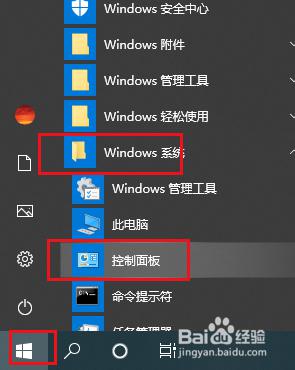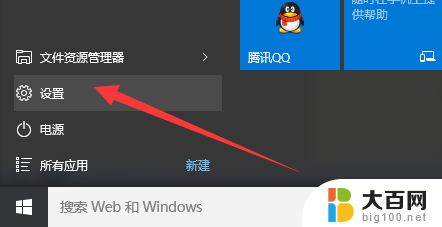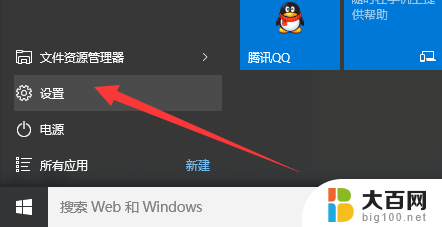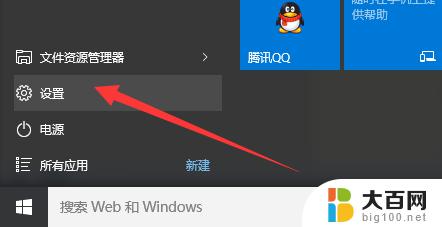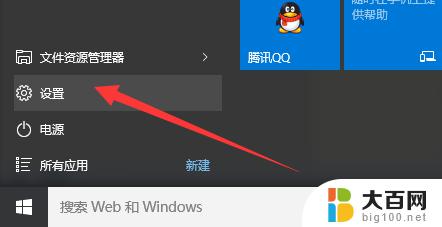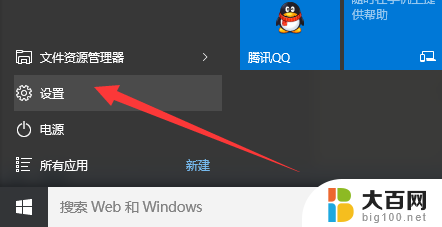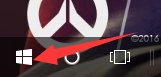win10系统怎么备份系统镜像 如何在Win10上备份系统镜像文件
更新时间:2023-10-11 11:55:57作者:jiang
win10系统怎么备份系统镜像,Win10系统备份系统镜像文件是一项重要的操作,它可以帮助我们在系统出现问题时快速恢复,并保护我们的数据安全,备份系统镜像文件可以理解为对整个系统进行快照,包括操作系统、应用程序和个人文件等。在Win10上进行系统镜像备份的过程相对简单,我们可以通过系统自带的工具来完成。接下来我将介绍具体的备份步骤,希望能帮助大家更好地保护自己的系统和数据。
具体方法:
1.打开开始菜单,点击windows系统,控制面板。
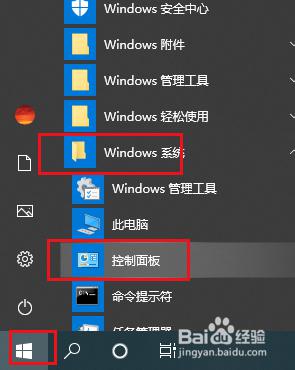
2.弹出对话框,点击系统和安全。

3.进入后,点击文件历史记录。

4.弹出对话框,点击左下角系统映像备份。

5.进入后,点击创建系统映像。
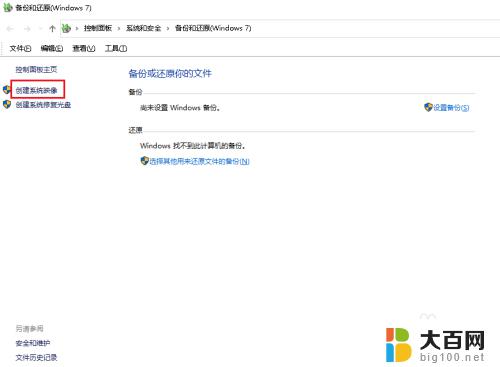
6.弹出对话框,打开在硬盘上下拉菜单。选择备份文件磁盘,点击下一步。
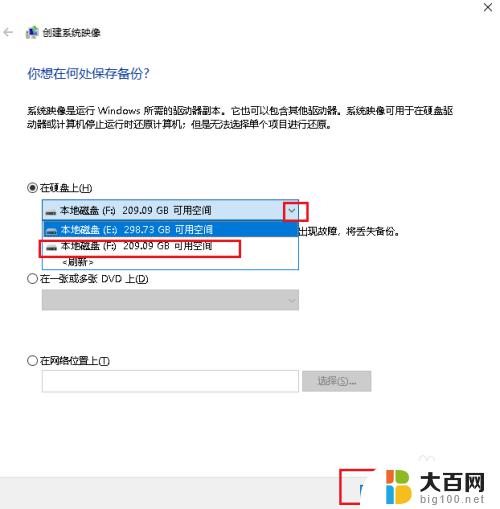
7.进入后,勾过备份分区,点击下一步,开始备份,直止备份完成。

以上是关于如何备份Win10系统镜像的全部内容,如果您遇到相同的问题,可以按照小编提供的方法进行解决。